ビルド・リビルド
翻訳およびリンクは、プロジェクトマネージャのビルド機能を使用して行います。
プロジェクトマネージャを起動します。
プロジェクトファイル“Sample24.prj”を開きます。
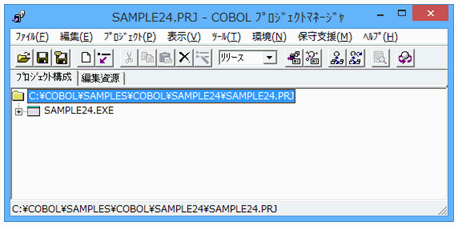
プロジェクトファイルを選択し、[プロジェクト]-[オプション]メニューから“翻訳オプション”を選択します。
→ [翻訳オプション]ダイアログが表示されます。
[翻訳オプション]ダイアログの[COMサーバ名]ボタンをクリックします。
→ [COMサーバの設定]ダイアログが表示されます。
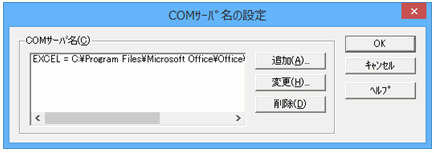
COMサーバ名をEXCELとして、型ライブラリ名にはExcel2010が“C:\Program Files\Microsoft Office”にインストールされている場合、次のように設定します。
EXCEL = C:\Program Files\Microsoft Office\Office14\Excel.exe
Excel2013の型ライブラリを使用する場合や、Excel2010を他のフォルダーにインストールしてある場合は、[変更]ボタンをクリックして、型ライブラリの指定を変更してください。
プロジェクトマネージャの[プロジェクト]メニューから“ビルド”を選択します。
→ ビルド終了後、Sample24.exeが作成されていることを確認してください。
プログラムの実行
プロジェクトマネージャの[プロジェクト]メニューから“実行”を選択します。
→ Excelが起動します。また、COBOLのコンソールに次のメッセージが表示され、入力待ちの状態になります。
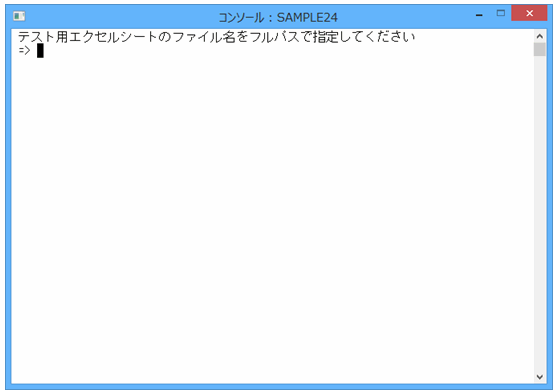
テスト用のExcelファイルのファイル名をフルパスで指定します。
→ 指定したテスト用のExcelファイルが開かれ、プログラムによるExcelの操作が行われます。その後で、COBOLのコンソールに次のメッセージが表示され、再度入力待ちの状態になります。
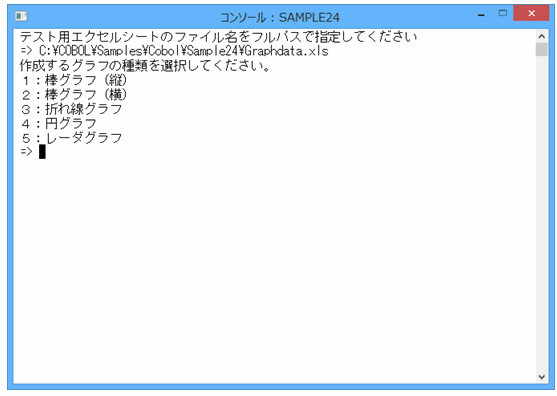
作成したいグラフの種類を入力します。
→ グラフを描画し、描画が終了すると、COBOLのコンソールに次のメッセージが表示され、再度入力待ちになります。
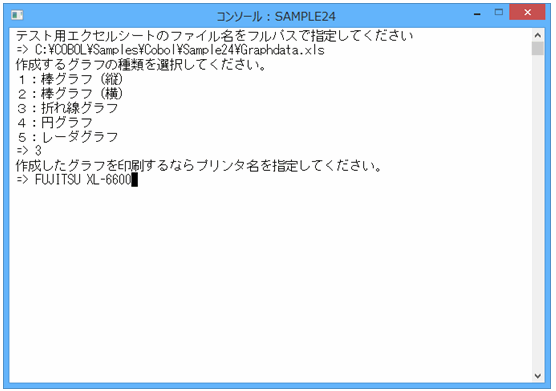
グラフを印刷する場合、プリンター名を指定します。印刷の必要がなければ、何も入力せずにENTERキーを押します。
→ Excelを終了させて、実行が終了します。プリンター名を指定した場合は、Excelを終了する前にグラフが印刷されます。